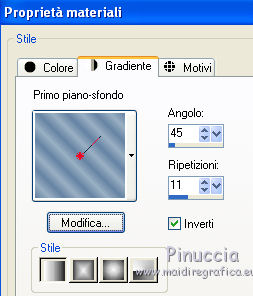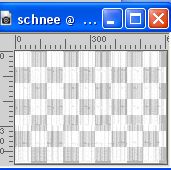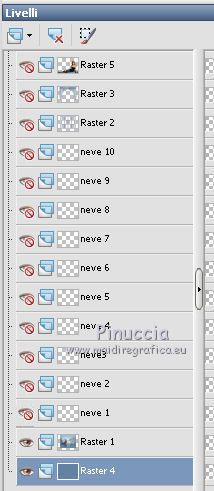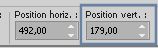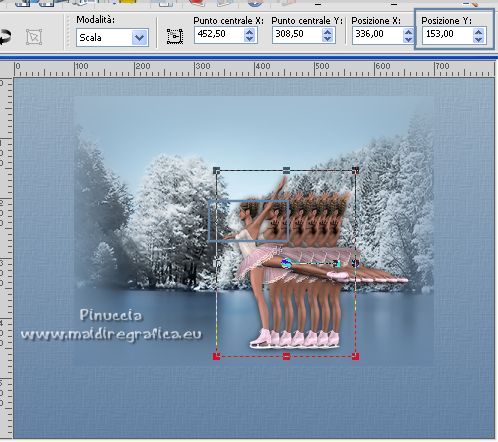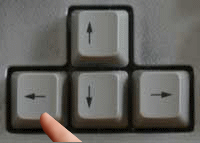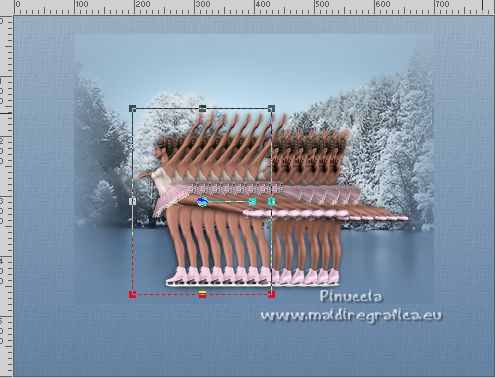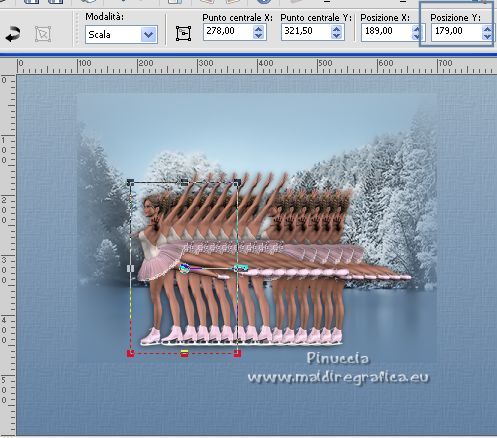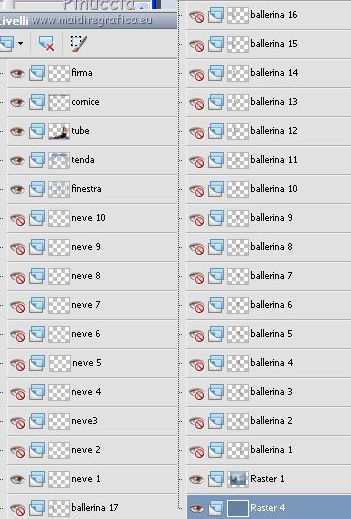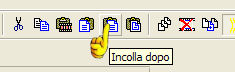|
EIS PRINZESSIN
PRINCIPESSA DELLA NEVE

Ringrazio Inge-Lore per il permesso di tradurre i suoi tutorial.

qui puoi trovare qualche risposta ai tuoi dubbi.
Se l'argomento che ti interessa non è presente, ti prego di segnalarmelo.
Questo tutorial non può essere copiato su altri siti nè essere offerto per il download.
Lo stesso vale per la mia traduzione.
Il materiale viene da vari gruppi di condivisione. Il copyright appartiene ai rispettivi autori.
Il copyright della finestra è di ingelore.
Grazie ai creatori dei tubes che mettono a disposizione il loro lavoro in vari gruppi di condivisione.
Questo tutorial è stato creato con PSP X2 e tradotto con PSPX, ma può essere eseguito anche con le altre versioni di PSP.
Dalla versione X4, il comando Immagine>Rifletti é stato sostituito con Immagine>Capovolgi in orizzontale,
e il comando Immagine>Capovolgi con Immagine>Capovolgi in verticale.
Nelle versioni X5 e X6, le funzioni sono state migliorate rendendo disponibile il menu Oggetti.
Con la nuova versione X7, sono tornati Rifletti>Capovolgi, ma con nuove varianti.
Vedi la scheda sull'argomento qui
 traduzione francese ici traduzione francese ici
 traduzione inglese ici traduzione inglese ici
 le vostre versioni ici le vostre versioni ici
Occorrente:

Grazie Batschi per il permesso di usare il suo poser della ballerina.
Grazie anche Margit per il suo tube.
Rispetta il lavoro degli autori, non cambiare il nome del file e non cancellare il watermark.
Filtri:
in caso di dubbi, ricorda di consultare la mia sezione filtri qui
Filters Unlimited 2.0 qui
Xero - Improver qui
Graphics Plus - Cross Shadow qui
I filtri Graphics Plus si possono usare da soli o importati in Filters Unlimited
(come fare vedi qui)
Se un filtro fornito appare con questa icona  deve necessariamente essere importato in Filters Unlimited. deve necessariamente essere importato in Filters Unlimited.
Ti servirà anche Animation Shop qui

non esitare a cambiare modalità di miscelatura e opacità secondo i colori utilizzati.
Nelle ultime versioni di PSP non c'é il gradiente di primo piano/sfondo (Corel_06_029)
Puoi usare i gradienti delle versioni precedenti.
Trovi qui i gradienti Corel X.
1. Apri una nuova immagine trasparente 800 x 600 pixels.
Scegli due colori dal tube principale e impostali come colori di primo piano e di sfondo.
I miei colori:
colore di primo piano #9ab0c3,
colore di sfondo #6683a4.

Passa il colore di primo piano a Gradiente di primo piano/sfondo, stile Lineare.
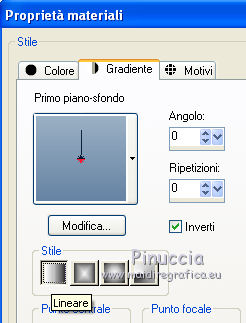
Riempi  l'immagine trasparente con il gradiente. l'immagine trasparente con il gradiente.
Livelli>Nuovo livello raster.
Selezione>Seleziona tutto.
Apri il tube di sfondo wintertree 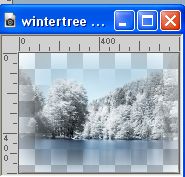
Modifica>Copia.
Torna al tuo lavoro e vai a Modifica>Incolla nella selezione.
Livelli>Unisci>Unisci giù.
Mantieni selezionato
2. Livelli>Nuovo livello raster.
Apri fenster@ILR 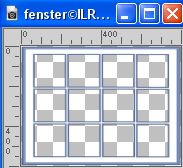
Modifica>Copia.
Torna al tuo lavoro e vai a Modifica>Incolla nella selezione.
Mantieni ancora selezionato.
Livelli>Nuovo livello raster.
Apri gardine 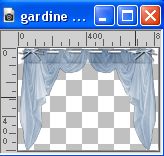
Modifica>Copia.
Torna al tuo lavoro e vai a Modifica>Incolla nella selezione.
Selezione>Deseleziona.
Tasto K sulla tastiera per attivare lo strumento Puntatore 
e, agendo sui nodi centrali a destra e a sinistra, allarga il tube in modo che in alto la finestra sia coperta.
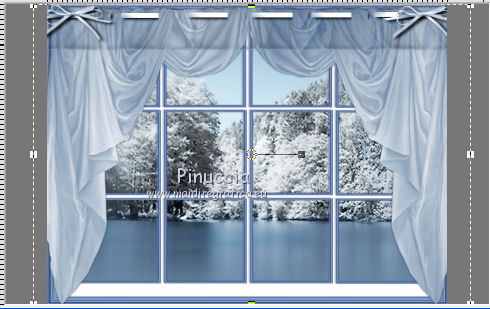
Effetti>Plugins>Xero - Improver, clicca su Landscape e ok.
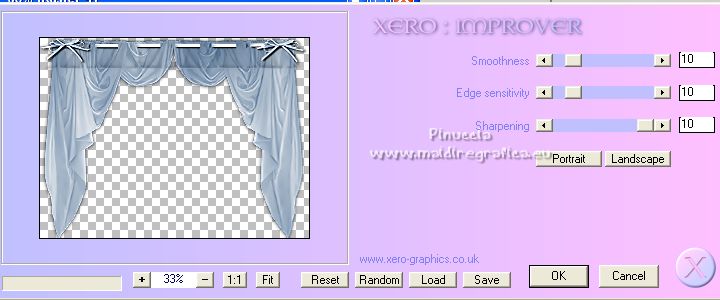
Attiva il livello della finestra e ripeti l'Effetto Improver.
Sempre su questo livello: Effetti>Effetti 3D>Sfalsa ombra.
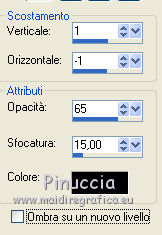
Attiva nuovamente il livello della tenda e ripeti l'Effetto Sfalsa ombra.
3. Attiva il livello Raster 1.
Immagine>Ridimensiona, a 600 x 450 pixels, tutti i livelli selezionato.
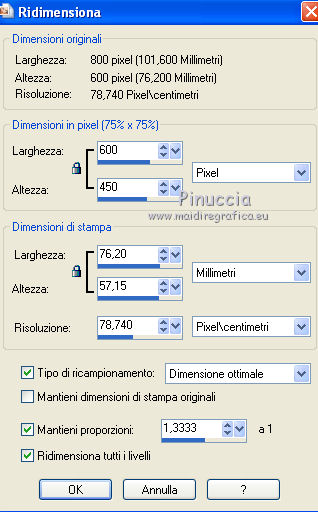
Immagine>Dimensione tela - 800 x 570 pixels
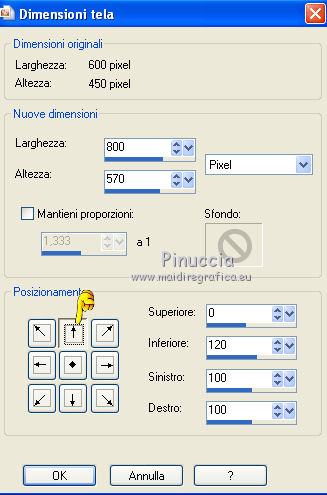
Ancora Immagine>Dimensione tela - 800 x 600 pixels
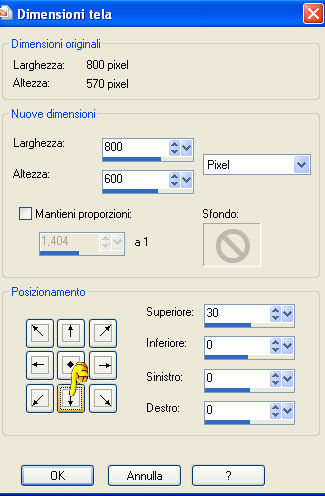
E' ancora attivo il livello Raster 1.
Livelli>Nuovo livello raster.
Livelli>Disponi>Sposta giù.
Riempi  il livello con il gradiente. il livello con il gradiente.
Effetti>Effetti di trama>Trama - seleziona una trama a tua scelta, con i seguenti settaggi:
per il mio esempio ho scelto la trama Tela trama grossa
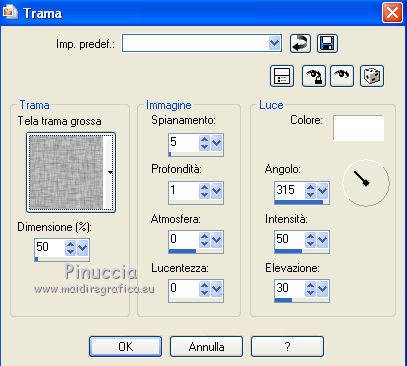
4. Attiva il livello superiore.
Apri il tuo tube, il mio MMDesignz_Si257229 
Modifica>Copia.
Torna al tuo lavoro e vai a Modifica>Incolla come nuovo livello.
Immagine>Ridimensiona, all'80%, tutti i livelli non selezionato.
Posiziona  correttamente il tube in basso. correttamente il tube in basso.
Effetti>Effetti 3D>Sfalsa ombra, con i settaggi precedenti.
5. Livelli>Nuovo livello raster.
Selezione>Seleziona tutto.
Riempi  la selezione con il colore di sfondo. la selezione con il colore di sfondo.
Selezione>Modifica>Contrai - 5 pixels.
Cambia i settaggi del gradiente.
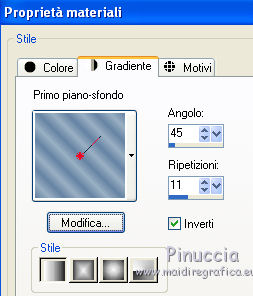
Riempi  la selezione con il gradiente. la selezione con il gradiente.
Selezione>Modifica>Contrai - 3 pixels.
Riempi  con il colore di sfondo. con il colore di sfondo.
Selezione>Modifica>Contrai - 5 pixels.
Effetti>Effetti 3D>Ritaglio.

Selezione>Inverti.
Effetti>Plugins>Graphics Plus - Cross Shadow, con i settaggi standard.

Selezione>Deseleziona.
6. Firma il tuo lavoro su un nuovo livello.
Controlla il tuo lavoro e sposta i tube, se qualcosa non ti piace, c'è ancora tempo per farlo.
Prima di continuare, ti consiglio - per precauzione - di salvare il lavoro in formato pspimage.
In questo modo, se qualcosa dovesse andare storto, non sarà perso.
La preparazione dell'animazione sarà piuttosto lunga,
ti consiglio di prendere una tazza di caffè.
7. Preparazione dell'animazione.
Chiudi i 5 livelli superiori, e avrai aperti soltanto il livello di sfondo e il livello del tube di sfondo.
Attiva il livello dell'immagine centrale, Raster 1.

Selezione>Seleziona tutto.
Selezione>Mobile.
Selezione>Immobilizza.
Livelli>Nuovo livello raster - e approfitta della finestra per rinominare subito il livello "neve 1".

Apri il tube Schnee 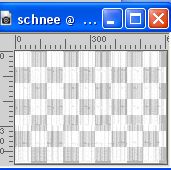
Attiva il livello "Schnee 1".
Modifica>Copia.
Torna al tuo lavoro e vai a Modifica>Incolla nella selezione.
Chiudi il livello
Livelli>Nuovo livello raster - e nomina il livello "neve 2".

Attiva nuovamente il tube "Schnee", posizionati sul livello "Schnee 2" e vai a Modifica>Copia.
Torna al tuo lavoro e vai a Modifica>Incolla nella selezione.
Chiudi il livello.
Livelli>Nuovo livello raster - e nomina il livello "neve 3".
Attiva il tube "Schnee", posizionati sul livello "schnee 3" e vai a Modifica>Copia.
Torna al tuo lavoro e vai a Modifica>Incolla nella selezione.
Chiudi il livello
E così via.... fino al livello "neve 10".
Quando hai finito: Selezione>Deseleziona
Tutti i livelli "neve" sono chiusi.
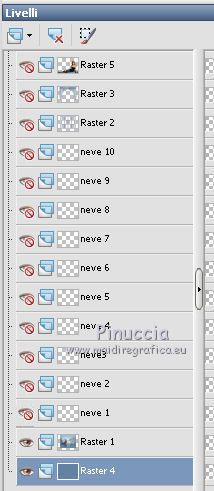
Adesso dovrai inserire la pattinatrice nell'immagine.
Attiva nuovamente il livello dell'immagine centrale, Raster 1.
Apri il tube ice 
Attiva il livello "ice 1" e vai a Modifica>Copia.
Torna al tuo lavoro e vai a Modifica>Incolla come nuovo livello.
Posiziona  il tube a destra. il tube a destra.

Apri i livelli della finestra, della tenda e del tube e dovresti avere questo.

Rinomina questo livello "ballerina".
Effetti>Effetti 3D>Sfalsa ombra, con i settaggi precedenti.
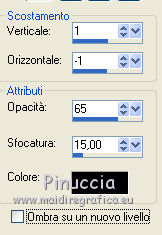
8. Richiudi i livelli della finestra, della tenda e del tube,
e rimani sempre posizionato sul livello "ballerina".
Livelli>Duplica, e sposta  il tube un po' più a sinistra. il tube un po' più a sinistra.
Di nuovo Livelli>Duplica, e sposta questo livello un po' più a sinistra.
Ripeti finchè non avrai 6 livelli di questo tube.

Per essere sicuro di allineare perfettamente il livello dell ballerina,
puoi usare lo strumento Puntatore 
e controllare la posizione Y, che dovrà essere sempre la stessa per tutti i 6 livelli.
Il mio primo livello
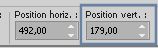
Per allineare correttamente i duplicati, puoi anche usare le frecce della tastiera.
Attiva nuovamente il tube ice.
Attiva il livello "ice 2" e vai a Modifica>Copia.
Torna al tuo lavoro e vai a Modifica>Incolla come nuovo livello.
Effetti>Effetti 3D>Sfalsa ombra, con i settaggi precedenti.
Sposta  il tube un po' più a sinistra della precedente ballerina. il tube un po' più a sinistra della precedente ballerina.
Per questa ballerina la posizione Y varia leggermente:
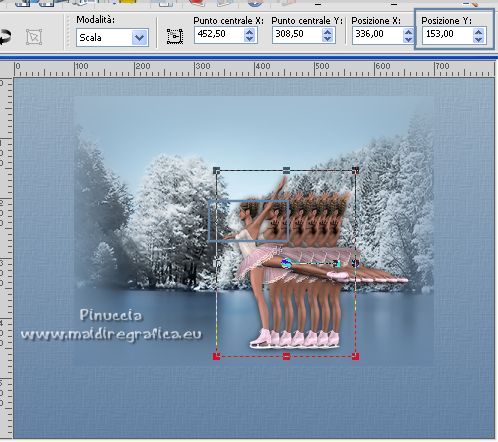
Livelli>Duplica e sposta  il tube un po' più a sinistra. il tube un po' più a sinistra.
per allineare i tubes ho usato la freccia sinistra della tastiera
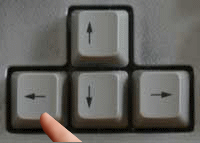
Livelli>Duplica e sposta  nuovamente il tube a sinistra. nuovamente il tube a sinistra.
Ripeti finchè non avrai 8 livelli di questo tube.
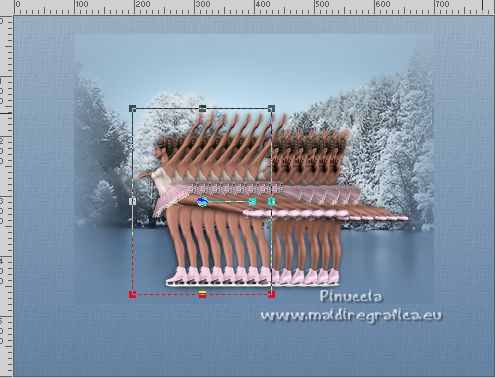
Attiva nuovamente il tube "ice".
Posizionati sul livello "ice 1" e vai a Modifica>Copia.
Torna al tuo lavoro e vai a Modifica>Incolla come nuovo livello.
Effetti>Effetti 3D>sfalsa ombra, con i settaggi precedenti.
Sposta  il tube un po' più a sinistra dell'ultima ballerina. il tube un po' più a sinistra dell'ultima ballerina.
Ricorda che questo tube dovrebbe avere la stessa posizione Y dei primi 6 livelli
(la posizione Y dipenderà dai vostri precedenti spostamenti)
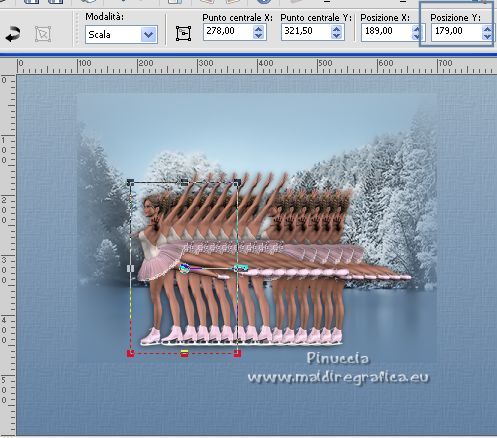
Livelli>Duplica - 2 volte,
e dovresti avere 17 ballerine disposte pressappoco come nell'esempio.

Adesso dovrai unire i livelli per formare l'animazione.
Attiva il livello inferiore, chiudi tutti i livelli della ballerina,
e dei livelli neve lascia visibile soltanto il livello neve 1.
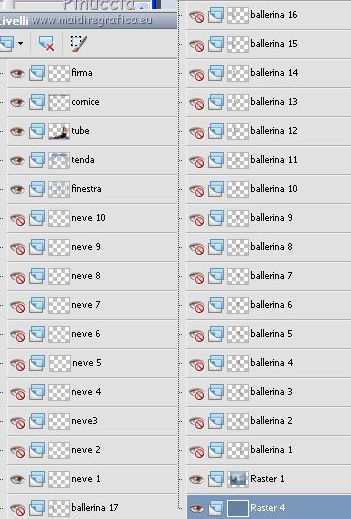
8. Modifica>Copia Unione.
Se stai usando Corel X2: Modifica>Copia Speciale - Copia Unione.
Apri Animation Shop e vai a Modifica>Incolla>Incolla come nuova animazione.
Torna in PSP.
Chiudi "neve 1" e apri "neve 2".
Modifica>Copia Unione.
In Animation Shop: Modifica>Incolla>Incolla dopo il fotogramma corrente.
se preferisci puoi usare la scorciatoria cliccando sull'icona corrispondente nella barra degli strumenti "incolla dopo".
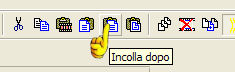
Torna in PSP.
Chiudi "neve 2" e apri "neve 3".
Modifica>Copia Unione.
In Animation Shop: Modifica>Incolla>Incolla dopo il fotogramma corrente.
In PSP. Chiudi "neve 3".
Apri "neve 4" e "ballerina 1".
Modifica>Copia Unione.
In AS: Modifica>Incolla>Incolla dopo il fotogramma corrente.
In PSP. Chiudi "neve 4 e "ballerina 1".
Apri "neve 5" e "ballerina 2".
Modifica>Copia Unione.
In As. Modifica>Incolla>Incolla dopo il fotogramma corrente.
E così via... fino alla fine: questa è la sequenza:
chiudi "neve 5" e "ballerina 2" - apri "neve 6" e "ballerina 3".
chiudi "neve 6" e "ballerina 3" - apri "neve 7" e "ballerina 4".
chiudi "neve 7" e "ballerina 4" - apri "neve 8" e "ballerina 5".
chiudi "neve 8" e "ballerina 5" - apri "neve 9" e "ballerina 6".
chiudi "neve 9" e "ballerina 6" - apri "neve 10" e "ballerina 7".
chiudi "neve 10" e "ballerina 7" - apri "neve 1" e "ballerina 8".
chiudi "neve 1" e "ballerina 8" - apri "neve 2" e "ballerina 9".
chiudi "neve 2" e "ballerina 9" - apri "neve 3" e "ballerina 10".
chiudi "neve 3" e "ballerina 10" - apri "neve 4" e "ballerina 11".
chiudi "neve 4" e "ballerina 11" - apri "neve 5" e "ballerina 12".
chiudi "neve 5" e "ballerina 12" - apri "neve 6" e "ballerina 13".
chiudi "neve 6" e "ballerina 13" - apri "neve 7" e "ballerina 14".
chiudi "neve 7" e "ballerina 14" - apri "neve 8" e "ballerina 15".
chiudi "neve 8" e "ballerina 15" - apri "neve 9" e "ballerina 16".
chiudi "neve 9" e "ballerina 16" - apri "neve 10" e "ballerina 17".
Quando avrai finito, avrai una animazione composta da 20 fotogrammi.
Controlla il risultato cliccando su Visualizza 
e salva in formato gif.
Per il tube di questo esempio grazie Tocha; il misted è mio


Se hai problemi o dubbi, o trovi un link non funzionante,
o anche soltanto per un saluto, scrivimi.
23 Gennaio 2010
Aggiornato per tradurlo in francese e in inglese 9 Gennaio 2023

|
 traduzione francese ici
traduzione francese ici traduzione inglese ici
traduzione inglese ici le vostre versioni ici
le vostre versioni ici





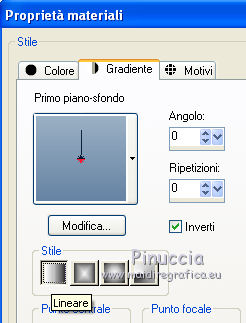
 l'immagine trasparente con il gradiente.
l'immagine trasparente con il gradiente.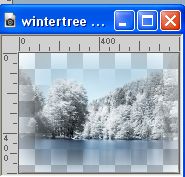
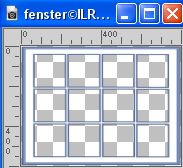
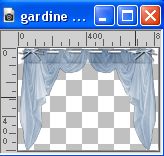

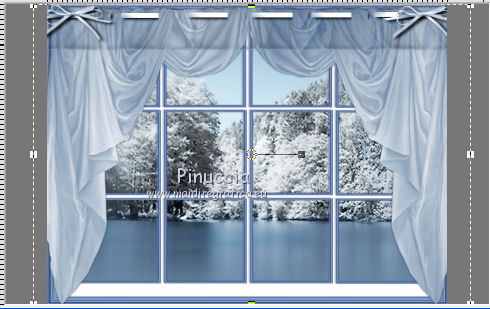
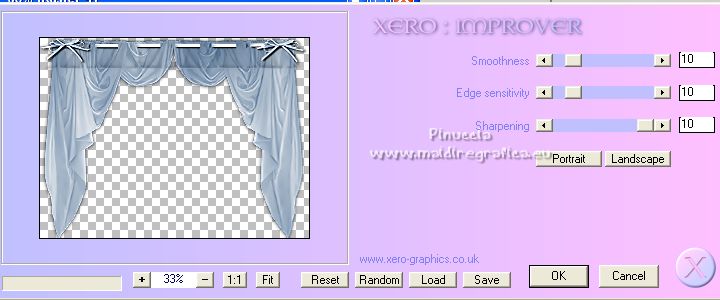
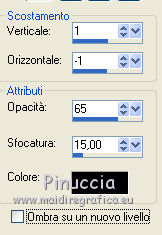
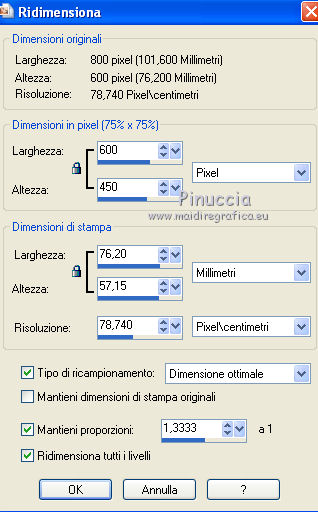
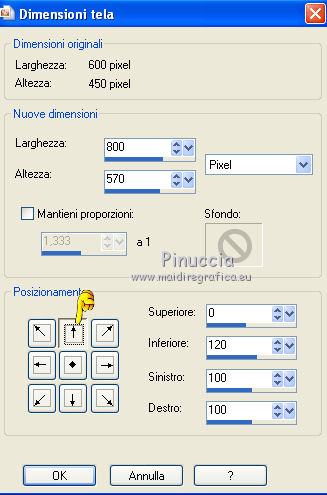
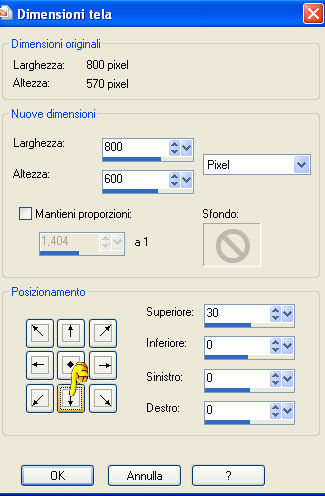
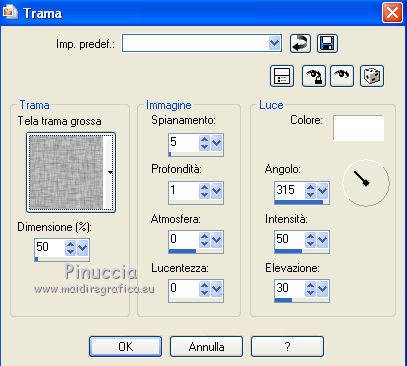

 correttamente il tube in basso.
correttamente il tube in basso.